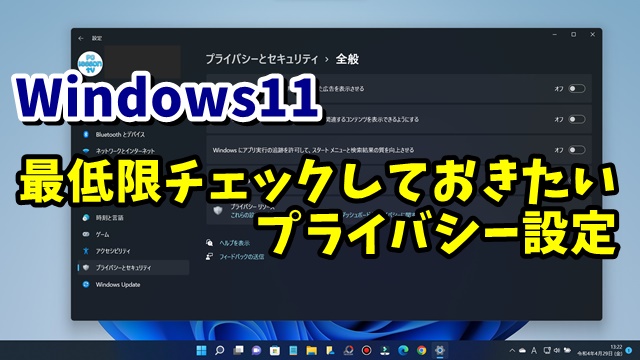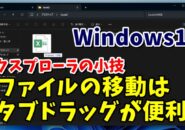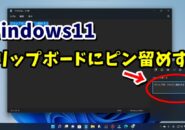今回は、Windows11にしたら
最低限チェックしておきたい
プライバシー設定についてご紹介します
<スポンサードリンク>
現在のWindowsでは
日々パソコンを使った状況を追跡して
その情報をMicrosoftに
送信するようになっています
もちろんMicrosoftが
これら集めた情報で何か
おかしなことをやるってこではなく
Windowsの使い勝手を上げるために
行っていることではありますが
ただ、そうはいっても
そういった情報を送信するのは
ちょっと気持ち悪いな
と感じる方もいるでしょう
そういった場合は
設定を変えることによって
全てではないですが
自分である程度送信する情報を
制限することができます
そこで今回は
Windows11で最低限チェックしておきたい
プライバシー設定の項目を
動画で解説をしています
気になる方は、以下よりご覧ください↓
■使用ソフト
・動画キャプチャー:Bandicam
・動画編集:filmoraX
ではでは、今回はこのへんで。
<スポンサードリンク>